منع تلقي إشعارات المواقع على سطح المكتب وعلى الفيس بوك عبر متصفح جوجل كروم
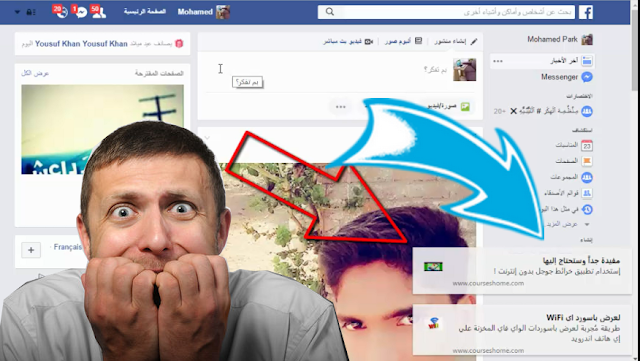
متصفح جوجل كروم يوفر ميزة تلقي الإشعارات على سطح المكتب، لذلك بدأت العديد من المواقع استعمال هذه الميزة لتوفير تحديثاتها للمستخدمين أول بأول وبشكل سريع دون الحاجة إلى الاشتراك في القائمة البريدية، على الرغم من أن الميزة قد تبدو مفيدة
مع بعض المواقع، إلا أنها – في المقابل – قد تصبح مزعجة خصوصا إذا زادت عن حدها، لحسن الحظ يمكنك منع تلقي إشعارات المواقع بسهولة مباشرة من إعدادات متصفح جوجل كروم دون الحاجة إلى فعل ذلك من
خيارات المواقع والتي أغلبها لا يوفر إمكانية تعطيل الاشعارات، ولكي تعرف الطريقة فقط تابع معي الخطوات القادمة.
مع بعض المواقع، إلا أنها – في المقابل – قد تصبح مزعجة خصوصا إذا زادت عن حدها، لحسن الحظ يمكنك منع تلقي إشعارات المواقع بسهولة مباشرة من إعدادات متصفح جوجل كروم دون الحاجة إلى فعل ذلك من
خيارات المواقع والتي أغلبها لا يوفر إمكانية تعطيل الاشعارات، ولكي تعرف الطريقة فقط تابع معي الخطوات القادمة.
سؤال المشكلة: كيفية تعطيل إضافات وضع مطور البرامج على غوغل كروم؟
أنا مطور ويب، وهذا هو السبب في أنني غالبا ما يكون عدة ملحقات مفتوحة في وضع المطور. في كل مرة يتم فيها فتح غوغل كروم، أتلقى نافذة منبثقة "تعطيل إضافات أوضاع مطور البرامج" في الركن العلوي الأيسر من الشاشة. انها مزعجة قليلا، لذلك أود أن أعرف هل من الممكن تعطيله بشكل دائم؟
كيفية إزالة "تعطيل إضافات وضع مطور البرامج" على كروم؟
إذا كنت تريد إيقاف الإشعار "تعطيل إضافات وضع مطور البرامج" من الظهور، فيجب تعطيل إضافات أوضاع مطور البرامج على كروم. لهذا الغرض، انقر على زر "تعطيل" المقدمة على المنبثقة. ومع ذلك،
يمكن أن البرامج غير المرغوب فيها (ادواري، الخاطف المستعرض، وما إلى ذلك) تمكين تمديد وضع مطور تلقائيا، وهذا هو السبب المنبثقة مزعج يمكن أن تظهر مرة أخرى قريبا. لمنع حدوث ذلك يجب عليك:
يمكن أن البرامج غير المرغوب فيها (ادواري، الخاطف المستعرض، وما إلى ذلك) تمكين تمديد وضع مطور تلقائيا، وهذا هو السبب المنبثقة مزعج يمكن أن تظهر مرة أخرى قريبا. لمنع حدوث ذلك يجب عليك:
الخطوة 1: اول شيئ سوف نقوم به من قائمة المتصفح أنقر على الإعدادات Settings:chrome-settings

انقر على زر القائمة (زر ثلاث نقاط) في كروم. اذهب للاعدادات".
الخطوة 2: ثم أنقر على عرض الإعدادات المتقدمة Show advanced settings (السهم): chrome_advanced_settings

الخطوه 3: من خيار Privacy أنقر على زر Content Settings: ضمن "قسم الخصوصية"، انقر على الزر "إعدادات المحتوى".
Content Settings in Chrome

الخطوة 4: من النافذة المنبثقة توجه إلى خيار الإشعارات Notifications ثم أنقر على زر Manage Exceptions: manage exceptions in chrome

الخطوة 5: الآن إبحث عن المواقع التي تعرض اشعارات على سطح مكتبك ثم حول خيار السماح لها Allow إلى منع Block:
Block Chrome Notifications

الخطوة 7 : بالعودة خطوة واحدة إلى الوراء يمكنك أيضا منع جميع المواقع من عرض الاشعارات على سطح مكتب (السهم):
بعد العثور على تطبيق الويب أو موقع الويب الذي تريد تعطيله، انقر على الزر "السماح" على يسار اسمه لسحب قائمة منسدلة وتحديد "حظر".
يمكنك أيضا إضافة مواقع عن طريق إدخال الموقع في أسفل القائمة وتحديد حظر من القائمة المنسدلة.
ملحوظة:

disable-site-desktop-notifications
إذا كنت لا تريد تلقي أية إشعارات من أي تطبيقات ويب على الإطلاق، فتأكد من تحديد "عدم السماح لأي مواقع بعرض الإشعارات".

Chrome-Notifications-Options
إذا كنت تفضل إدارة هذه الإشعارات على أساس كل حالة على حدة، فاتركها في الوضع الافتراضي “Do not allow any sites to show notifications“
للمزيد من التضيح كما عودناكم على مدونة شروحات للمعلوميات شروحات دائما مرفوقة بالدرس فرجة ممتعة

إرسال تعليق